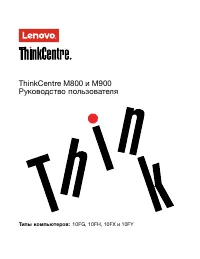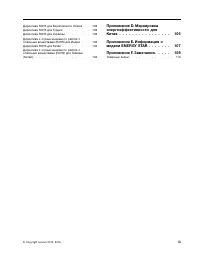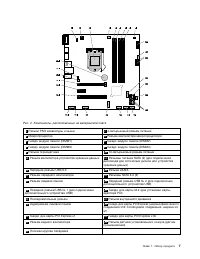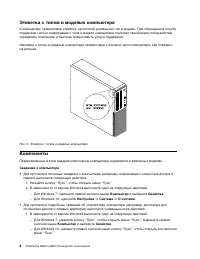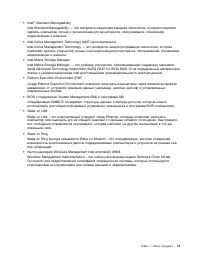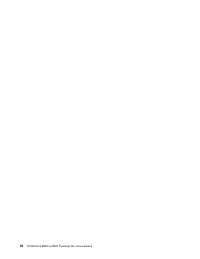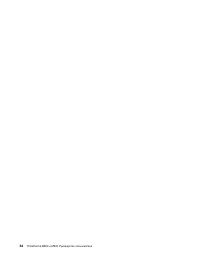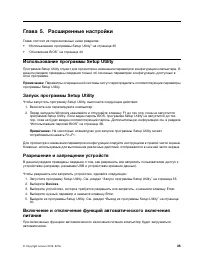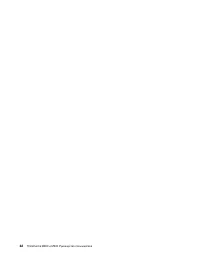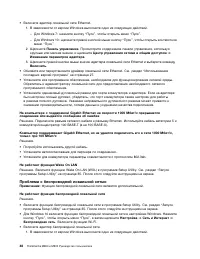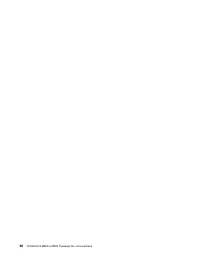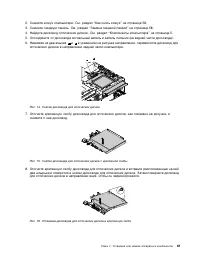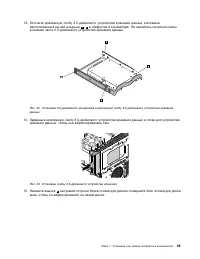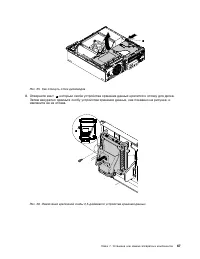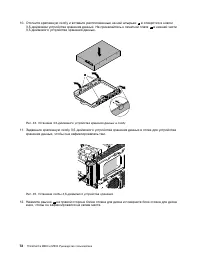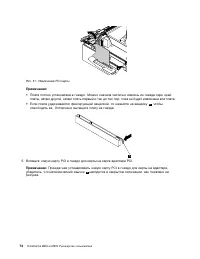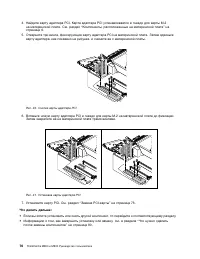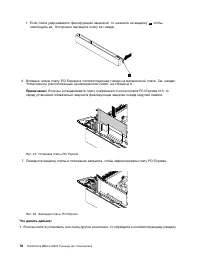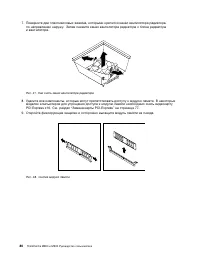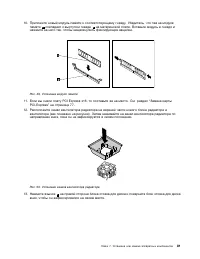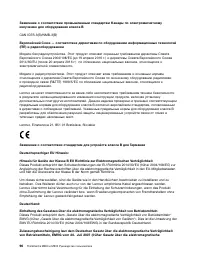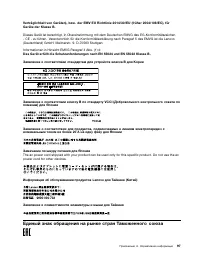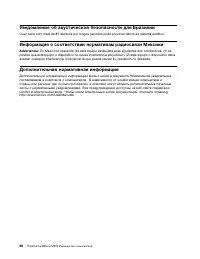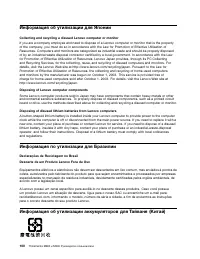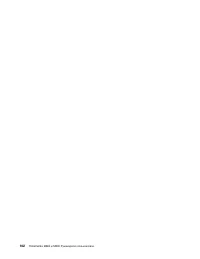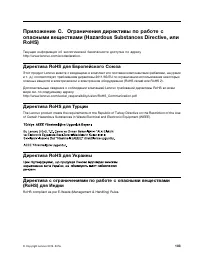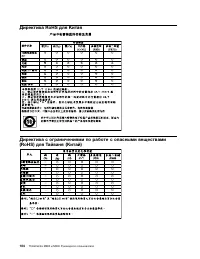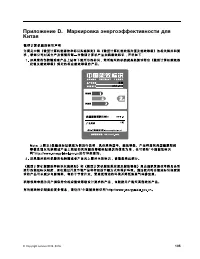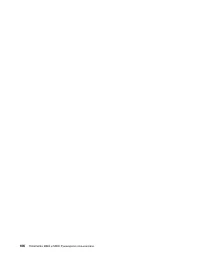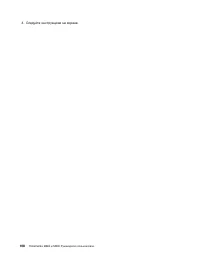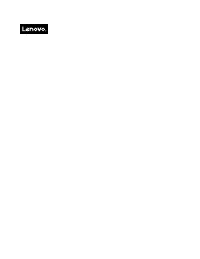System-Einheit Lenovo ThinkCentre M900 (Small Form Factor) – Bedienungsanleitung im pdf-Format kostenlos online lesen. Wir hoffen, dass sie Ihnen helfen wird, alle Fragen zu lösen, die Sie bei der Bedienung Ihrer Geräte haben könnten.
Wenn Sie noch Fragen haben, stellen Sie diese bitte in den Kommentaren im Anschluss an die Anleitung.
Die Anleitung wird geladen bedeutet, dass Sie warten müssen, bis die Datei heruntergeladen ist und Sie sie online lesen können. Einige Anleitungen sind sehr umfangreich, weshalb es von Ihrer Internetgeschwindigkeit abhängt, wie lange es dauert, bis sie angezeigt werden.
Изменение режима производительности ICE
Акустическую и тепловую производительность компьютера можно изменить, изменив режим
производительности ICE.
Чтобы изменить режим производительности ICE, выполните следующие действия.
1. Запустите программу Setup Utility. См. раздел “Запуск программы Setup Utility” на странице 35.
2. Выберите
Power
➙
Intelligent Cooling Engine (ICE)
и нажмите клавишу Enter.
3. Выберите
ICE Performance Mode
и нажмите клавишу Enter.
4. Следуйте инструкциям на экране, чтобы выбрать соответствующий режим производительности
ICE.
5. Выйдите из программы Setup Utility. См. раздел “Выход из программы Setup Utility” на странице
40.
Включение и отключение функции уведомления о температурном
режиме ICE
Если функция уведомления о температурном режиме ICE (ICE Thermal Alert) включена, при
возникновении критических ситуаций, связанных с температурой, например выходе из строя
вентиляторов, необычно высокой температуре или нарушении работы системы охлаждения, в
системный журнал Windows вносится запись уведомления. Журнал уведомлений позволяет выявить
проблемы с температурой.
Чтобы включить или отключить функцию ICE Thermal Alert, выполните следующие действия.
1. Запустите программу Setup Utility. См. раздел “Запуск программы Setup Utility” на странице 35.
2. Выберите
Power
➙
Intelligent Cooling Engine (ICE)
и нажмите клавишу Enter.
3. Выберите
ICE Thermal Alert
и нажмите клавишу Enter.
4. Выберите нужный параметр и нажмите клавишу Enter.
5. Выйдите из программы Setup Utility. См. раздел “Выход из программы Setup Utility” на странице
40.
Включение и отключение функции обнаружения изменений
конфигурации
Если функция обнаружения изменений конфигурации (Configuration Change Detection) включена и
процедура POST обнаруживает изменения конфигурации некоторых устройств (например, устройств
хранения данных или модулей памяти), при включении компьютера отображается сообщение об
ошибке.
Чтобы включить или отключить функцию обнаружения изменений конфигурации, выполните
указанные ниже действия.
1. Запустите программу Setup Utility. См. раздел “Запуск программы Setup Utility” на странице 35.
2. Выберите
Security
➙
Configuration Change Detection
и нажмите клавишу Enter.
3. Выберите нужный параметр и нажмите клавишу Enter.
4. Выйдите из программы Setup Utility. См. раздел “Выход из программы Setup Utility” на странице
40.
Чтобы игнорировать сообщение ошибке и продолжить загрузку операционной системы, выполните
одно из следующих действий.
• Нажмите клавишу F2.
Глава 5. Расширенные настройки
37
Haben Sie noch Fragen?Haben Sie Ihre Antwort nicht im Handbuch gefunden oder haben Sie andere Probleme? Stellen Sie Ihre Frage in dem unten stehenden Formular und beschreiben Sie Ihre Situation genau, damit andere Personen und Experten sie beantworten können. Wenn Sie wissen, wie Sie das Problem einer anderen Person lösen können, teilen Sie es ihr bitte mit :)